Deeper 2.7.5 agora afinado para macOS 12 Monterey
O macOS é já por si um sistema operativo muito bem organizado e traz um conjunto de ferramentas nativas prontas a ajudar a adaptar o sistema ao utilizador. Contudo, há funcionalidades que podem estar mais profundas e a aplicação Deeper ajuda a tornar mais simples certas afinações. Esta ferramenta sofreu uma atualização para ser suportada pelo novo macOS Monterey.
Com este canivete suíço, o utilizar dos Macs poderá facilmente gerir uma mão-cheia de opções. Veja o que pode fazer com esta aplicação.
Deeper para macOS...
Apresentamos esta ferramenta há 10 anos. Desde então deixamos uma ou outra vez os incremento que foram deixados pela equitativo por trás do projeto. No entanto, com a nova versão macOS 12, esta aplicação recebeu novo impulso.
Esta aplicação permite ações sobre diversas áreas, como os relatórios de erro, importantes para verificar alguma ação passível de intervenção, no Finder onde podemos parametrizar novos comportamentos desta importante funcionalidade do sistema.
Conforme podemos ver na imagem em cima, o Deeper, da empresa Titanium Software, é uma ferramenta gratuita que tem como missão facilitar aos utilizadores do macOS algumas ações relativas ao pontos estratégicos do sistema operativo.
Na área geral, até às aplicações, a ferramenta vai ajudar a parametrizar o macOS Monterey, ou anteriores, para se ajustar às necessidades do utilizador.
Geral
Começando pelo início, o separador Geral alberga várias opções relativas a feitos das janelas, velocidade de exibição dos alertas, tipo de ficheiro gerado pelas capturas de ecrã, caminho onde devem ser guardados esses ficheiros, assim como outras opções que fazem parte do menu Abrir Recentes.
Não tenha receio de mexer, de tentar perceber. Se algo não correr como esperado, use o botão Restaurar Padrões. Tudo voltará ao estado normal, como vem do berço.
Finder
Neste menu estarão opções relacionadas com os efeitos gráficos nas janelas. O Finder, como sabe, é o explorador vitaminado do sistema operativo. Portanto, para lá do trivial, este explorador poderá ser escravizado para se tornar uma ferramenta fantástica dentro do macOS. Resta-lhe perceber como o poderá fazer.
É aqui neste menu do Deeper que poderá ir mais fundo nas configurações. Passe aqui algum tempo, vai ver que sairá recompensado.
Dock
A Dock é uma imagem de marca do macOS. Ao longo dos anos os utilizadores foram adaptando esta área com os seus programas, atalhos e pastas de vários sítios com informações.
Neste menu o utilizador poderá gerir os efeitos gráficos da Dock, pode definir o que acontece quando minimiza uma janela, pode inclusive predefinir que quando não está a usar a Dock, esta fica oculta, para aumentar o espaço de visualização das janelas no ecrã.
Para quem gosta de ter alguns arranjos à moda do Windows, há uma opção que poderá ser do seu agrado. Ao ativar a opção Ativar modo de aplicativo único, sempre que clicar num ícone a janela correspondente á app salta para o topo e todas as outras desaparecem.
Basicamente todas ficam minimizadas e a única ativa é a que escolher, ao clicar no ícone da Dock. Como referi, gaste um pouco de tempo a ativar e desativar para ver o nível de ajuda que poderá receber nesta área.
Início
Tal como o nome do meni indica, aqui poderá mudar as predefinições do sistema sobre o início de sessão. Mudar o wallpaper, ativar o menu info no ecrã de início de sessão, que irá colocar alguma informação que deseje que se veja. Nos MacBooks pode ser interessante este campo para colocar um número de telefone para caso alguém encontre o Mac perdido e o queira devolver.
Se quiser fazer isso sem esta app vá a Menu maçã > Preferências do sistema > Segurança e privacidade > clique no cadeado para fazer alterações > ative a opção Quando o ecrã estiver bloqueado, mostrar uma mensagem > Definir mensagem > botão OK.
Aplicações
Aqui está dentro de uma área própria para definir vários parâmetros no Safari, na app Música, na partilha de ecrã, App Store, entre várias outras opções. Não é que estas opções não possam ser feitas de forma nativa no sistema, mas algumas só mesmo através da linha de comandos.
Com esta interface é bem mais fácil. E, de novo, se algo não ficar como pretendia, basta Restaurar Padrões.
Outros
Aqui serão já opções de pormenor e algumas relativas aos mais piquinhas. Contudo, o último grupo pode fazer jeito perceber para o que serve.
Tenha só em atenção que a opção Desativar Gatekeeper não deve ser usada sem muita ponderação. Este "guardião" do seu Mac protege-o de malware. Se desligar esta opção pode ficar em risco.
Dito isto, deixamos o link para descarregar e usar sem receios. Esta é uma excelente ferramenta para pequenos ajustes que podem ser importantes para o dia a dia.
Use e abuse. Já agora, tem alguma destas ferramentas que queira partilhar?
Este artigo tem mais de um ano



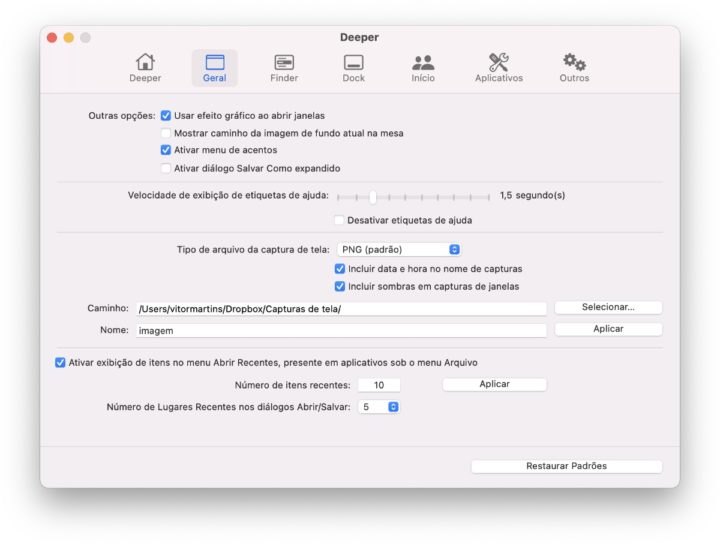
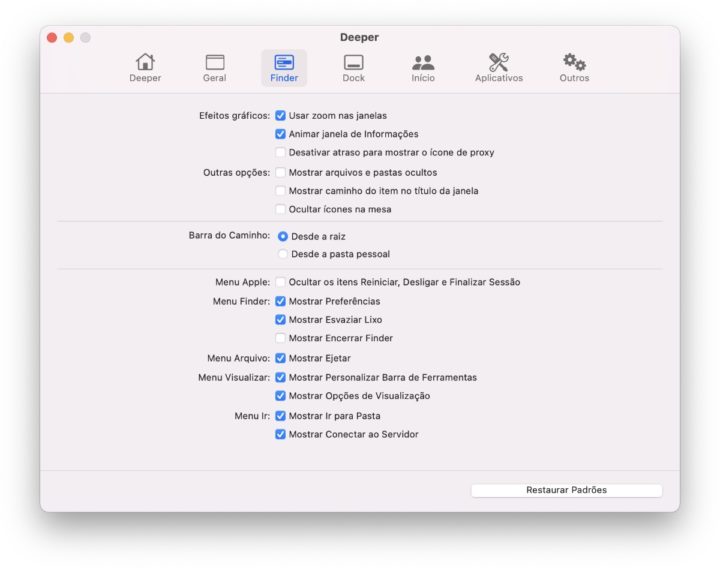

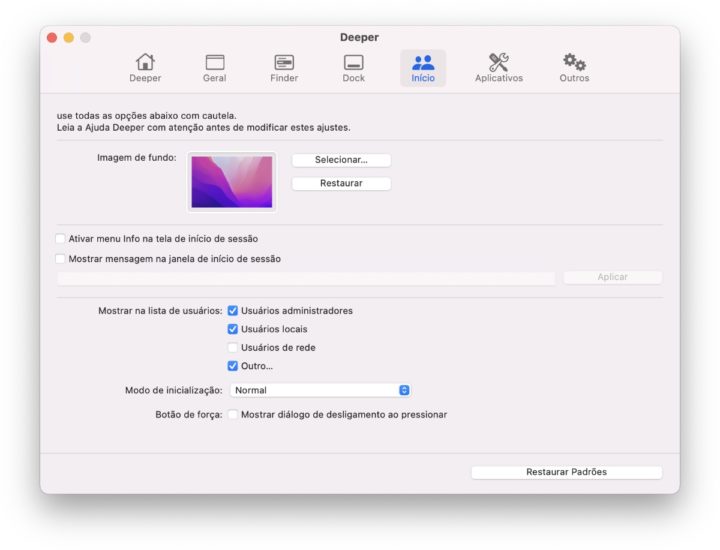

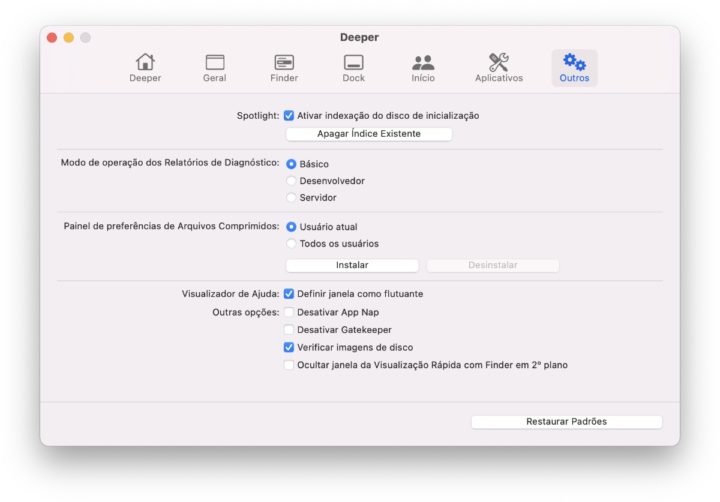
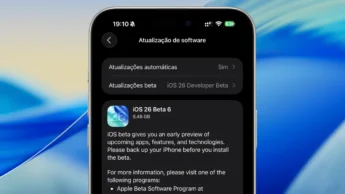
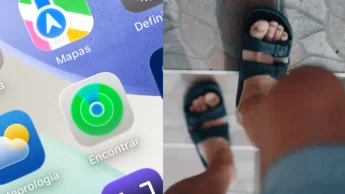




















A principal é que vale todo o dinheiro que custa é o Hazel da noodlesoft.
Estava a estranhar qualquer coisa e fui ao site da titanium software verificar e então apercebi-me de que o deeper é um módulo do OnyX. Este sim instalo sempre, e tem ainda mais tweaks adicionais ao deeper.
o MacOS é tão bom mas tão bom…que quando copias um ficheiro de uma pasta para outra (pra um SSD externo por exemplo) não te aparece a velocidade de transferência (MB/s)…como é possível ? Até o Windows Vista mostrava a velocidade de transferência…